Azure Sanal Masaüstü'nde kiracı ve konak havuzu oluşturma (klasik)
Önemli
Bu içerik, Azure Resource Manager Azure Sanal Masaüstü nesnelerini desteklemeyen Azure Sanal Masaüstü (klasik) için geçerlidir. Azure Resource Manager Azure Sanal Masaüstü nesnelerini yönetmeye çalışıyorsanız bu makaleye bakın.
Bu makale, Azure Sanal Masaüstü kiracısının ilk kurulumu sırasındaki sorunları ve ilgili oturum konak havuzu altyapısını kapsar.
Geri bildirimde bulunun
Windows 10 Enterprise çoklu oturum görüntüsünü alma
Windows 10 Enterprise çoklu oturum görüntüsünü kullanmak için Azure Market gidin, Başlarken>Microsoft Windows 10 ve Windows 10> Enterprise for Virtual Desktops, Sürüm 1809'u seçin.

Azure Sanal Masaüstü kiracısı oluşturma
Bu bölümde Azure Sanal Masaüstü kiracısı oluşturulurken karşılaşılan olası sorunlar ele alınıyor.
Hata: AADSTS650052 Uygulamanın bir hizmete erişmesi gerekiyor.
Ham hata örneği:
AADSTS650052 Message The app needs access to a service(\"{name}\") that your organization
\"{organization}\" has not subscribed to or enabled. Contact your IT Admin to review the
configuration of your service subscriptions.650052 Message The app needs access to a service
(\"{name}\") that your organization \"{organization}\" has not subscribed to or enabled.
Contact your IT Admin to review the configuration of your service subscriptions.
Neden: Microsoft Entra örneğinde Azure Sanal Masaüstü'ne onay verilmedi.
Düzeltme: Onay vermek için bu kılavuzu izleyin.
Hata: Kullanıcının yönetim hizmetini sorgulama yetkisi yok

Ham hata örneği:
New-RdsTenant : User isn't authorized to query the management service.
ActivityId: ad604c3a-85c6-4b41-9b81-5138162e5559
Powershell commands to diagnose the failure:
Get-RdsDiagnosticActivities -ActivityId ad604c3a-85c6-4b41-9b81-5138162e5559
At line:1 char:1
+ New-RdsTenant -Name "testDesktopTenant" -AadTenantId "01234567-89ab-c ...
+ ~~~~~~~~~~~~~~~~~~~~~~~~~~~~~~~~~~~~~~~~~~~~~~~~~~~~~~~~~~~~~~~~~~~~~
+ CategoryInfo : FromStdErr: (Microsoft.RDInf...nt.NewRdsTenant:NewRdsTenant) [New-RdsTenant], RdsPowerSh
ellException
+ FullyQualifiedErrorId : UnauthorizedAccess,Microsoft.RDInfra.RDPowershell.Tenant.NewRdsTenant
Neden: Oturum açan kullanıcıya Microsoft Entra kimliğinde TenantCreator rolü atanmamış.
Düzeltme: Microsoft Entra kiracınızdaki bir kullanıcıya TenantCreator uygulama rolünü atama başlığı altındaki yönergeleri izleyin. Yönergeleri takip ettikten sonra TenantCreator rolüne atanmış bir kullanıcınız olur.
Azure Sanal Masaüstü oturumu ana bilgisayar VM'leri oluşturma
Oturum konağı VM'leri çeşitli yollarla oluşturulabilir, ancak Azure Sanal Masaüstü ekibi yalnızca Azure Market teklifiyle ilgili VM sağlama sorunlarını destekler. Daha fazla bilgi için bkz. Azure Sanal Masaüstü kullanma sorunları - Konak havuzu Azure Market teklifi sağlama.
Azure Sanal Masaüstü'nü kullanma sorunları – Konak havuzu Azure Market teklifi sağlama
Azure Sanal Masaüstü – Konak havuzu sağlama şablonu Azure Market kullanılabilir.
Hata: GitHub'dan bağlantıyı kullanırken "Ücretsiz hesap oluştur" iletisi görüntülenir

Neden 1: Azure'da oturum açmak için kullanılan hesapta etkin abonelik yok veya kullanılan hesabın abonelikleri görüntüleme izinleri yok.
Düzeltme 1: Oturum ana bilgisayar VM'lerinin dağıtılacağı abonelikte katkıda bulunan erişimi olan bir hesapla (en azından) oturum açın.
Neden 2: Kullanılan abonelik, Microsoft Bulut Hizmeti Sağlayıcısı (CSP) kiracısının bir parçasıdır.
Düzeltme 2: Yeni Azure Sanal Masaüstü konak havuzu oluşturma ve sağlama için GitHub konumuna gidin ve şu yönergeleri izleyin:
Azure'a Dağıt'a sağ tıklayın ve Bağlantı adresini kopyala'yı seçin.
Not Defteri'ni açın ve bağlantıyı yapıştırın.
# karakterinden önce CSP son müşteri kiracı adını ekleyin.
Yeni bağlantıyı tarayıcıda açtığınızda Azure portalı şablonu yükler.
Example: https://portal.azure.com/<CSP end customer tenant name> #create/Microsoft.Template/uri/https%3A%2F%2Fraw.githubusercontent.com%2FAzure% 2FRDS-Templates%2Fmaster%2Fwvd-templates%2FCreate%20and%20provision%20WVD%20host%20pool%2FmainTemplate.json
Hata: "Şablon dağıtımı geçerli değil" hatası alıyorsunuz

Belirli bir işlem gerçekleştirmeden önce, başarısız dağıtım doğrulamasıyla ilgili ayrıntılı hatayı görmek için etkinlik günlüğünü denetlemeniz gerekir.
Etkinlik günlüğündeki hatayı görüntülemek için:
Geçerli Azure Market dağıtım teklifinden çıkın.
Üstteki arama çubuğunda Etkinlik Günlüğü'nü arayın ve seçin.
Durumu Başarısız olan Dağıtımı Doğrula adlı bir etkinlik bulun ve etkinliği seçin.

JSON'ı seçin, ardından "statusMessage" alanını görene kadar ekranı aşağı kaydırın.

İşlem şablonunuz kota sınırını aşıyorsa, düzeltmek için aşağıdakilerden birini yapabilirsiniz:
- Azure Market ilk kez kullandığınız parametrelerle çalıştırın, ancak bu kez daha az VM ve VM çekirdeği kullanın.
- Belirtilen VM SKU'su için Azure aboneliğinizin kotasını artırma isteği göndermek için tarayıcıda statusMessage alanında gördüğünüz bağlantıyı açın.
Azure Resource Manager şablonu ve PowerShell İstenen Durum Yapılandırması (DSC) hataları
Azure Resource Manager şablonlarının ve PowerShell DSC'nin başarısız dağıtımlarıyla ilgili sorunları gidermek için bu yönergeleri izleyin.
- Azure Resource Manager ile dağıtım işlemlerini görüntüleme bilgilerini kullanarak dağıtımdaki hataları gözden geçirin.
- Dağıtımda hata yoksa, Kaynaklar üzerindeki eylemleri denetlemek için etkinlik günlüklerini görüntüleme bilgilerini kullanarak etkinlik günlüğündeki hataları gözden geçirin.
- Hata tanımlandıktan sonra, sorunu gidermek için Azure Resource Manager ile sık karşılaşılan Azure dağıtım hatalarını giderme sayfasındaki hata iletisini ve kaynakları kullanın.
- Önceki dağıtım sırasında oluşturulan tüm kaynakları silin ve şablonu dağıtmayı yeniden deneyin.
Hata: Dağıtımınız başarısız oldu....<ana bilgisayar adı>/joindomain

Ham hata örneği:
{"code":"DeploymentFailed","message":"At least one resource deployment operation failed. Please list deployment operations for details.
Please see https://aka.ms/arm-debug for usage details.","details":[{"code":"Conflict","message":"{\r\n \"status\": \"Failed\",\r\n \"error\":
{\r\n \"code\": \"ResourceDeploymentFailure\",\r\n \"message\": \"The resource operation completed with terminal provisioning state 'Failed'.
\",\r\n \"details\": [\r\n {\r\n \"code\": \"VMExtensionProvisioningError\",\r\n \"message\": \"VM has reported a failure when processing
extension 'joindomain'. Error message: \\\"Exception(s) occurred while joining Domain 'diamondsg.onmicrosoft.com'\\\".\"\r\n }\r\n ]\r\n }\r\n}"}]}
1. Neden: Sanal makinelerin etki alanına katılması için sağlanan kimlik bilgileri yanlış.
1. Düzeltme: Oturum konağı sanal makine yapılandırması makalesinde etki alanına katılmayan sanal makineler için "Yanlış kimlik bilgileri" hatasına bakın.
2. Neden: Etki alanı adı çözümlenmiyor.
Düzeltme 2: Bkz. Hata: Oturum ana bilgisayarı VM yapılandırmasında etki alanı adı çözümlenmiyor.
Neden 3: Sanal ağ (VNET) DNS yapılandırmanız Varsayılan olarak ayarlanmıştır.
Bunu düzeltmek için aşağıdaki adımları uygulayın:
- Azure portalını açın ve Sanal ağlar sekmesine gidin.
- VNET'inizi bulun ve ARDıNDAN DNS sunucularını seçin.
- DNS sunucuları menüsü ekranınızın sağ tarafında görünmelidir. Bu menüde Özel'i seçin.
- Özel'in altında listelenen DNS sunucularının etki alanı denetleyicinizle veya Active Directory etki alanınızla eşleştiğinden emin olun. DNS sunucunuzu görmüyorsanız, DNS sunucusu ekle alanına değerini girerek ekleyebilirsiniz.
Hata: Dağıtımınız başarısız oldu...\Unauthorized
{"code":"DeploymentFailed","message":"At least one resource deployment operation failed. Please list deployment operations for details. Please see https://aka.ms/arm-debug for usage details.","details":[{"code":"Unauthorized","message":"{\r\n \"Code\": \"Unauthorized\",\r\n \"Message\": \"The scale operation is not allowed for this subscription in this region. Try selecting different region or scale option.\",\r\n \"Target\": null,\r\n \"Details\": [\r\n {\r\n \"Message\": \"The scale operation is not allowed for this subscription in this region. Try selecting different region or scale option.\"\r\n },\r\n {\r\n \"Code\": \"Unauthorized\"\r\n },\r\n {\r\n \"ErrorEntity\": {\r\n \"ExtendedCode\": \"52020\",\r\n \"MessageTemplate\": \"The scale operation is not allowed for this subscription in this region. Try selecting different region or scale option.\",\r\n \"Parameters\": [\r\n \"default\"\r\n ],\r\n \"Code\": \"Unauthorized\",\r\n \"Message\": \"The scale operation is not allowed for this subscription in this region. Try selecting different region or scale option.\"\r\n }\r\n }\r\n ],\r\n \"Innererror\": null\r\n}"}]}
Neden: Kullandığınız abonelik, müşterinin dağıtmaya çalıştığı bölgedeki gerekli özelliklere erişemeyen bir abonelik türündedir. Örneğin MSDN, Ücretsiz veya Eğitim abonelikleri bu hatayı gösterebilir.
Düzeltme: Abonelik türünüzü veya bölgenizi gerekli özelliklere erişebilen bir türle değiştirin.
Hata: VMExtensionProvisioningError
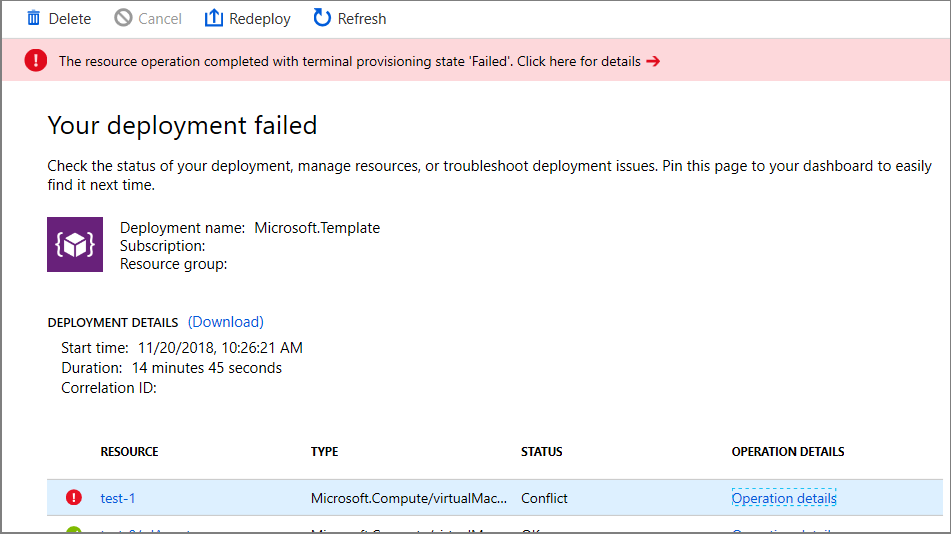
Neden 1: Azure Sanal Masaüstü ortamında geçici hata.
Neden 2: Bağlantıda geçici hata.
Düzeltme: PowerShell kullanarak oturum açarak Azure Sanal Masaüstü ortamının iyi durumda olduğunu onaylayın. PowerShell ile konak havuzu oluşturma bölümünde VM kaydını el ile tamamlayın.
Hata: Belirtilen Yönetici Kullanıcı Adına izin verilmiyor

Ham hata örneği:
{ "id": "/subscriptions/EXAMPLE/resourceGroups/demoHostDesktop/providers/Microsoft.
Resources/deployments/vmCreation-linkedTemplate/operations/EXAMPLE", "operationId": "EXAMPLE", "properties": { "provisioningOperation":
"Create", "provisioningState": "Failed", "timestamp": "2019-01-29T20:53:18.904917Z", "duration": "PT3.0574505S", "trackingId":
"1f460af8-34dd-4c03-9359-9ab249a1a005", "statusCode": "BadRequest", "statusMessage": { "error": { "code": "InvalidParameter", "message":
"The Admin Username specified is not allowed.", "target": "adminUsername" } }, "targetResource": { "id": "/subscriptions/EXAMPLE
/resourceGroups/demoHostDesktop/providers/Microsoft.Compute/virtualMachines/demo", "resourceType": "Microsoft.Compute/virtualMachines", "resourceName": "demo" } }}
Neden: Sağlanan parola yasak alt dizeler içeriyor (yönetici, yönetici, kök).
Düzeltme: Kullanıcı adını güncelleştirin veya farklı kullanıcılar kullanın.
Hata: VM uzantıyı işlerken bir hata bildirdi

Ham hata örneği:
{ "id": "/subscriptions/EXAMPLE/resourceGroups/demoHostD/providers/Microsoft.Resources/deployments/
rds.wvd-provision-host-pool-20190129132410/operations/5A0757AC9E7205D2", "operationId": "5A0757AC9E7205D2", "properties":
{ "provisioningOperation": "Create", "provisioningState": "Failed", "timestamp": "2019-01-29T21:43:05.1416423Z",
"duration": "PT7M56.8150879S", "trackingId": "43c4f71f-557c-4abd-80c3-01f545375455", "statusCode": "Conflict",
"statusMessage": { "status": "Failed", "error": { "code": "ResourceDeploymentFailure", "message":
"The resource operation completed with terminal provisioning state 'Failed'.", "details": [ { "code":
"VMExtensionProvisioningError", "message": "VM has reported a failure when processing extension 'dscextension'.
Error message: \"DSC Configuration 'SessionHost' completed with error(s). Following are the first few:
PowerShell DSC resource MSFT_ScriptResource failed to execute Set-TargetResource functionality with error message:
One or more errors occurred. The SendConfigurationApply function did not succeed.\"." } ] } }, "targetResource":
{ "id": "/subscriptions/EXAMPLE/resourceGroups/demoHostD/providers/Microsoft.
Compute/virtualMachines/desktop-1/extensions/dscextension",
"resourceType": "Microsoft.Compute/virtualMachines/extensions", "resourceName": "desktop-1/dscextension" } }}
Neden: PowerShell DSC uzantısı VM'de yönetici erişimi alamadı.
Düzeltme: Kullanıcı adı ve parolanın sanal makinede yönetici erişimi olduğunu onaylayın ve Azure Resource Manager şablonunu yeniden çalıştırın.
Hata: DeploymentFailed – 'FirstSessionHost' PowerShell DSC Yapılandırması Hatalarla Tamamlandı

Ham hata örneği:
{
"code": "DeploymentFailed",
"message": "At least one resource deployment operation failed. Please list
deployment operations for details. 4 Please see https://aka.ms/arm-debug for usage details.",
"details": [
{ "code": "Conflict",
"message": "{\r\n \"status\": \"Failed\",\r\n \"error\": {\r\n \"code\":
\"ResourceDeploymentFailure\",\r\n \"message\": \"The resource
operation completed with terminal provisioning state 'Failed'.\",\r\n
\"details\": [\r\n {\r\n \"code\":
\"VMExtensionProvisioningError\",\r\n \"message\": \"VM has
reported a failure when processing extension 'dscextension'.
Error message: \\\"DSC Configuration 'FirstSessionHost'
completed with error(s). Following are the first few:
PowerShell DSC resource MSFT ScriptResource failed to
execute Set-TargetResource functionality with error message:
One or more errors occurred. The SendConfigurationApply
function did not succeed.\\\".\"\r\n }\r\n ]\r\n }\r\n}" }
Neden: PowerShell DSC uzantısı VM'de yönetici erişimi alamadı.
Düzeltme: Sağlanan kullanıcı adı ve parolanın sanal makinede yönetici erişimi olduğunu onaylayın ve Azure Resource Manager şablonunu yeniden çalıştırın.
Hata: DeploymentFailed – InvalidResourceReference
Ham hata örneği:
{"code":"DeploymentFailed","message":"At least one resource deployment operation
failed. Please list deployment operations for details. Please see https://aka.ms/arm-
debug for usage details.","details":[{"code":"Conflict","message":"{\r\n \"status\":
\"Failed\",\r\n \"error\": {\r\n \"code\": \"ResourceDeploymentFailure\",\r\n
\"message\": \"The resource operation completed with terminal provisioning state
'Failed'.\",\r\n \"details\": [\r\n {\r\n \"code\": \"DeploymentFailed\",\r\n
\"message\": \"At least one resource deployment operation failed. Please list
deployment operations for details. Please see https://aka.ms/arm-debug for usage
details.\",\r\n \"details\": [\r\n {\r\n \"code\": \"BadRequest\",\r\n \"message\":
\"{\\r\\n \\\"error\\\": {\\r\\n \\\"code\\\": \\\"InvalidResourceReference\\\",\\r\\n
\\\"message\\\": \\\"Resource /subscriptions/EXAMPLE/resourceGroups/ernani-wvd-
demo/providers/Microsoft.Network/virtualNetworks/wvd-vnet/subnets/default
referenced by resource /subscriptions/EXAMPLE/resourceGroups/ernani-wvd-
demo/providers/Microsoft.Network/networkInterfaces/erd. Please make sure that
the referenced resource exists, and that both resources are in the same
region.\\\",\\r\\n\\\"details\\\": []\\r\\n }\\r\\n}\"\r\n }\r\n ]\r\n }\r\n ]\r\n }\r\n}"}]}
Neden: Kaynak grubu adının bir bölümü, şablon tarafından oluşturulan belirli kaynaklar için kullanılır. Adla eşleşen mevcut kaynaklar nedeniyle şablon farklı bir gruptan var olan bir kaynağı seçebilir.
Düzeltme: Oturum ana bilgisayar VM'lerini dağıtmak için Azure Resource Manager şablonunu çalıştırırken, abonelik kaynak grubu adınız için ilk iki karakteri benzersiz hale getirin.
Hata: DeploymentFailed – InvalidResourceReference
Ham hata örneği:
{"code":"DeploymentFailed","message":"At least one resource deployment operation
failed. Please list deployment operations for details. Please see https://aka.ms/arm-
debug for usage details.","details":[{"code":"Conflict","message":"{\r\n \"status\":
\"Failed\",\r\n \"error\": {\r\n \"code\": \"ResourceDeploymentFailure\",\r\n
\"message\": \"The resource operation completed with terminal provisioning state
'Failed'.\",\r\n \"details\": [\r\n {\r\n \"code\": \"DeploymentFailed\",\r\n
\"message\": \"At least one resource deployment operation failed. Please list
deployment operations for details. Please see https://aka.ms/arm-debug for usage
details.\",\r\n \"details\": [\r\n {\r\n \"code\": \"BadRequest\",\r\n \"message\":
\"{\\r\\n \\\"error\\\": {\\r\\n \\\"code\\\": \\\"InvalidResourceReference\\\",\\r\\n
\\\"message\\\": \\\"Resource /subscriptions/EXAMPLE/resourceGroups/ernani-wvd-
demo/providers/Microsoft.Network/virtualNetworks/wvd-vnet/subnets/default
referenced by resource /subscriptions/EXAMPLE/resourceGroups/DEMO/providers/Microsoft.Network/networkInterfaces
/EXAMPLE was not found. Please make sure that the referenced resource exists, and that both
resources are in the same region.\\\",\\r\\n \\\"details\\\": []\\r\\n }\\r\\n}\"\r\n
}\r\n ]\r\n }\r\n ]\r\n }\r\n\
Neden: Bu hatanın nedeni, Azure Resource Manager şablonuyla oluşturulan NIC'nin zaten sanal ağda bulunan başka bir NIC ile aynı ada sahip olmasıdır.
Düzeltme: Farklı bir konak ön eki kullanın.
Hata: DeploymentFailed – İndirme hatası
Ham hata örneği:
\\\"The DSC Extension failed to execute: Error downloading
https://catalogartifact.azureedge.net/publicartifacts/rds.wvd-provision-host-pool-
2dec7a4d-006c-4cc0-965a-02bbe438d6ff-prod
/Artifacts/DSC/Configuration.zip after 29 attempts: The remote name could not be
resolved: 'catalogartifact.azureedge.net'.\\nMore information about the failure can
be found in the logs located under
'C:\\\\WindowsAzure\\\\Logs\\\\Plugins\\\\Microsoft.Powershell.DSC\\\\2.77.0.0' on
the VM.\\\"
Neden: Bu hatanın nedeni statik yol, güvenlik duvarı kuralı veya NSG'nin Azure Resource Manager şablonuna bağlı zip dosyasının indirilmesini engellemesidir.
Düzeltme: Engelleyici statik yolu, güvenlik duvarı kuralını veya NSG'yi kaldırın. İsteğe bağlı olarak, Azure Resource Manager şablonu json dosyasını bir metin düzenleyicisinde açın, zip dosyasının bağlantısını alın ve kaynağı izin verilen bir konuma indirin.
Hata: Kullanıcının yönetim hizmetini sorgulama yetkisi yok
Ham hata örneği:
"response": { "content": { "startTime": "2019-04-01T17:45:33.3454563+00:00", "endTime": "2019-04-01T17:48:52.4392099+00:00",
"status": "Failed", "error": { "code": "VMExtensionProvisioningError", "message": "VM has reported a failure when processing
extension 'dscextension'. Error message: \"DSC Configuration 'FirstSessionHost' completed with error(s).
Following are the first few: PowerShell DSC resource MSFT_ScriptResource failed to execute Set-TargetResource
functionality with error message: User is not authorized to query the management service.
\nActivityId: 1b4f2b37-59e9-411e-9d95-4f7ccd481233\nPowershell commands to diagnose the failure:
\nGet-RdsDiagnosticActivities -ActivityId 1b4f2b37-59e9-411e-9d95-4f7ccd481233\n
The SendConfigurationApply function did not succeed.\"." }, "name": "2c3272ec-d25b-47e5-8d70-a7493e9dc473" } } }}
Neden: Belirtilen Azure Sanal Masaüstü kiracı yöneticisinin geçerli bir rol ataması yok.
Düzeltme: Azure Sanal Masaüstü kiracısını oluşturan kullanıcının Azure Sanal Masaüstü PowerShell'de oturum açması ve denenen kullanıcıya bir rol ataması yapması gerekir. GitHub Azure Resource Manager şablon parametrelerini çalıştırıyorsanız PowerShell komutlarını kullanarak şu yönergeleri izleyin:
Add-RdsAccount -DeploymentUrl "https://rdbroker.wvd.microsoft.com"
New-RdsRoleAssignment -TenantName <Azure Virtual Desktop tenant name> -RoleDefinitionName "RDS Contributor" -SignInName <UPN>
Hata: Kullanıcı, Microsoft Entra çok faktörlü kimlik doğrulaması (MFA) gerektirir
Ham hata örneği:
"message": "{\r\n \"status\": \"Failed\",\r\n \"error\": {\r\n \"code\": \"ResourceDeploymentFailure\",\r\n \"message\": \"The resource operation completed with terminal provisioning state 'Failed'.\",\r\n \"details\": [\r\n {\r\n \"code\": \"VMExtensionProvisioningError\",\r\n \"message\": \"VM has reported a failure when processing extension 'dscextension'. Error message: \\\"DSC Configuration 'FirstSessionHost' completed with error(s). Following are the first few: PowerShell DSC resource MSFT_ScriptResource failed to execute Set-TargetResource functionality with error message: One or more errors occurred. The SendConfigurationApply function did not succeed.\\\".\"\r\n }\r\n ]\r\n }\r\n}"
Neden: Belirtilen Azure Sanal Masaüstü kiracı yöneticisinin oturum açması için Microsoft Entra çok faktörlü kimlik doğrulaması (MFA) gerekir.
Düzeltme: Öğretici: PowerShell ile hizmet sorumluları ve rol atamaları oluşturma başlığı altındaki adımları izleyerek bir hizmet sorumlusu oluşturun ve Azure Sanal Masaüstü kiracınız için bir rol atayın. Azure Sanal Masaüstü'nde hizmet sorumlusuyla oturum açabildiğinizi doğruladıktan sonra, kullandığınız yönteme bağlı olarak Azure Market teklifini veya GitHub Azure Resource Manager şablonunu yeniden çalıştırın. Yönteminiz için doğru parametreleri girmek için aşağıdaki yönergeleri izleyin.
Azure Market teklifini çalıştırıyorsanız Azure Sanal Masaüstü'ne doğru şekilde kimlik doğrulaması yapmak için aşağıdaki parametrelerin değerlerini sağlayın:
- Azure Sanal Masaüstü kiracısı RDS Sahibi: Hizmet sorumlusu
- Uygulama Kimliği: Oluşturduğunuz yeni hizmet sorumlusunun uygulama kimliği
- Parola/Parolayı Onayla: Hizmet sorumlusu için oluşturduğunuz parola gizli dizisi
- Microsoft Entra kiracı kimliği: Oluşturduğunuz hizmet sorumlusunun Microsoft Entra kiracı kimliği
GitHub Azure Resource Manager şablonunu çalıştırıyorsanız Azure Sanal Masaüstü'ne doğru şekilde kimlik doğrulaması yapmak için aşağıdaki parametrelerin değerlerini sağlayın:
- Kiracı Yöneticisi kullanıcı asıl adı (UPN) veya Uygulama Kimliği: Oluşturduğunuz yeni hizmet sorumlusunun uygulama kimliği
- Kiracı Yöneticisi Parolası: Hizmet sorumlusu için oluşturduğunuz parola gizli dizisi
- IsServicePrincipal: true
- AadTenantId: Oluşturduğunuz hizmet sorumlusunun Microsoft Entra kiracı kimliği
Hata: sanal ağlar yapılandırılırken vmSubnet kullanılamıyor
Neden: Azure Sanal Masaüstü Marketi şablonunda, kullanıcı arabirimi yalnızca şablonda belirtilen toplam VM sayısı kadar kullanılabilir en az SAYıDA IP adresine sahip alt ağları görüntüler. Alt ağdaki kullanılabilir IP adreslerinin gerçek sayısının yalnızca dağıtılmakta olan yeni VM sayısına eşit olması gerekir, ancak bu geçerli kullanıcı arabirimi tarafından hesaplanamaz.
Düzeltme: Market kullanıcı arabirimini kullanmayarak eklenen VM sayısı kadar kullanılabilir IP adresi olan bir alt ağ belirtebilirsiniz. Bu işlem, GitHub'dan temel alınan ARM şablonunu kullanarak mevcut bir dağıtımı yeniden dağıttığınızda veya dağıttığınızda "existingSubnetName" parametresinde alt ağ adı belirtilerek yapılabilir.
Sonraki adımlar
- Azure Sanal Masaüstü ve yükseltme izleme sorunlarını gidermeye genel bakış için bkz . Sorun gidermeye genel bakış, geri bildirim ve destek.
- Azure Sanal Masaüstü'nde bir sanal makineyi (VM) yapılandırırken karşılaşılan sorunları gidermek için bkz . Oturum konağı sanal makine yapılandırması.
- Azure Sanal Masaüstü istemci bağlantılarıyla ilgili sorunları gidermek için bkz . Azure Sanal Masaüstü hizmet bağlantıları.
- Uzak Masaüstü istemcileriyle ilgili sorunları gidermek için bkz . Uzak Masaüstü istemcisinde sorun giderme
- Azure Sanal Masaüstü ile PowerShell kullanırken karşılaşılan sorunları gidermek için bkz . Azure Sanal Masaüstü PowerShell.
- Hizmet hakkında daha fazla bilgi edinmek için bkz . Azure Sanal Masaüstü ortamı.
- Sorun giderme öğreticisini gözden geçirebilmek için bkz . Öğretici: Resource Manager şablon dağıtımlarında sorun giderme.
- Denetim eylemleri hakkında bilgi edinmek için bkz . Resource Manager ile işlemleri denetleme.
- Dağıtım sırasında hataları belirleme eylemleri hakkında bilgi edinmek için bkz . Dağıtım işlemlerini görüntüleme.
